 在线咨询
在线咨询
 联系我们
联系我们
 扫描关注
扫描关注
 回到顶部
回到顶部
网吧网络
之前小编介绍了TP-LINK路由器登录Web管理页面的操作步骤,以及路由器无法登录的解决方法,详见文章《Tp-link路由器管理界面无法登陆原因解析》。下面网吧网络栏目小编具体说说TP-LINK交换机登录Web页面的操作方法
TP-LINK交换机第一次登录Web管理页面时,请确认,以下几点:
1.TP-LINK交换机已正常加电启动,任一端口已与管理主机相连。
2.管理主机已正确安装有线网卡及该网卡的驱动程序、并已正确安装IE6.0或以上版本的浏览器。
3.管理主机IP地址已设为与交换机端口同一网段,即192.168.0.X(X为2至254之间的任意整数),子网掩码为255.255.255.0。
4.为保证更好地体验Web页面显示效果,请将显示器的分辨率调整到1024×768或以上像素。
第一步:打开IE浏览器,在地址栏输入http://192.168.0.1登录交换机的Web页面。TP-LINK交换机登录页面如图所示。

第二步:在此页面输入交换机管理帐号的用户名和密码,出厂默认值为admin/admin。成功登录后可以看到当前端口连接状态和交换机的系统信息。
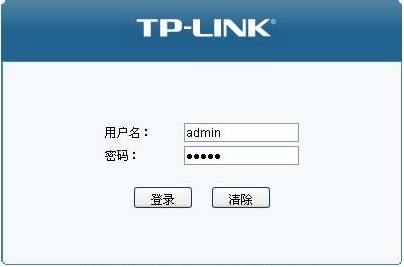
以上就是TP-LINK交换机登录Web页面的操作方法,希望能对您有所帮助。
以上内容整理自互联网,如有侵权,请立即与小编联系,小编将及时处理。转载或引用本网版权所有之内容请注明来源,感谢您对本站的支持! 联系QQ:2850592923 欢迎加入网吧业主 交流群:614859884(已满)397580722(可加)

点击排行榜
投稿专区
